
Chúng tôi đã nhiều lần viết về khả năng của Microsoft Word Textor Editor toàn bộ, và đặc biệt là cách tạo và thay đổi các bảng. Các công cụ cho các mục đích này trong chương trình có khá nhiều, tất cả chúng đều được triển khai thuận tiện và cho phép bạn dễ dàng đối phó với tất cả các nhiệm vụ mà hầu hết người dùng có thể đưa ra. Một trong số này là hiệp hội của các tế bào, và hôm nay chúng ta sẽ nói về quyết định của cô ấy.
Tách tế bào
Đã học cách kết hợp các ô được tạo trong từ của bảng, nó cũng sẽ hữu ích để có một ý tưởng và cách thực hiện thủ tục ngược lại - sự phân tách của chúng. Thuật toán hành động trong trường hợp này là gần giống nhau.
- Chọn ô (hoặc ô) bằng chuột mà bạn muốn chia thành nhiều. Trong ví dụ của chúng tôi, đây là một cặp vợ chồng kết hợp trong phần trước của bài viết.
- Trong tab "bố cục", trong nhóm đã quen thuộc với chúng tôi với nhóm công cụ "kết hợp", chọn "phân chia ô".
- Trong một cửa sổ nhỏ, xuất hiện trước mặt bạn, hãy đặt số lượng hàng và / hoặc cột mong muốn trong bảng được chọn bởi bạn.
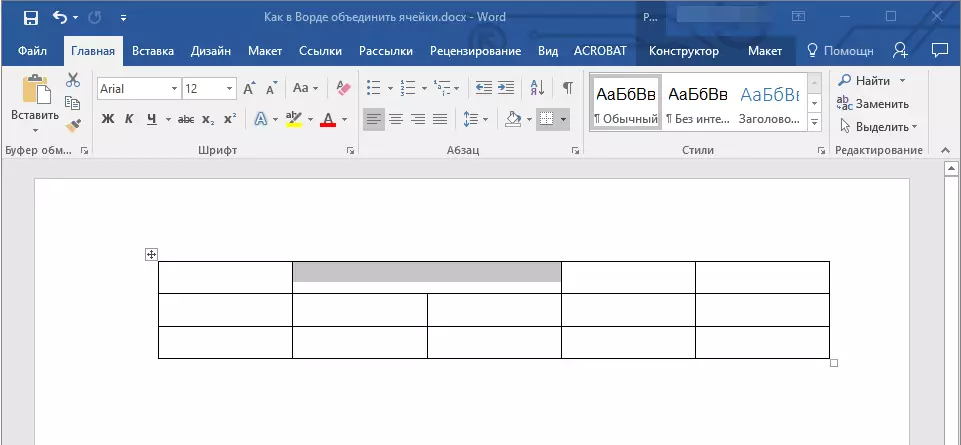
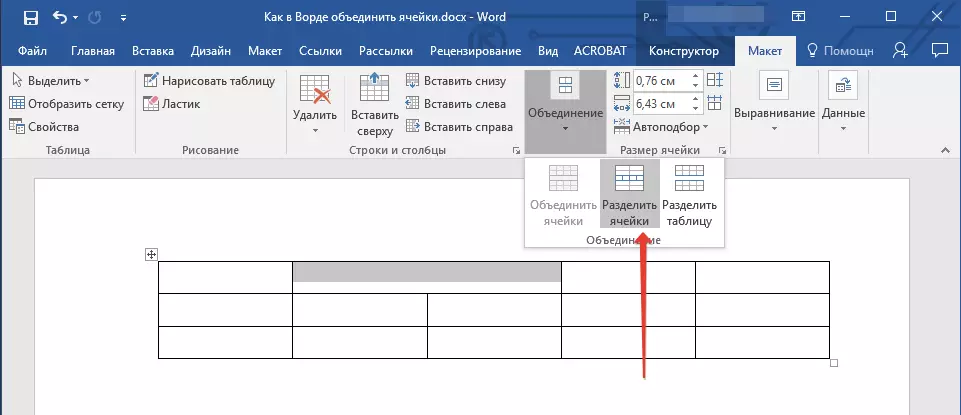

Ghi chú: Thậm chí một ô có thể được chia thành nhiều phần và theo chiều ngang (dòng) và theo chiều dọc (cột).

Các ô sẽ được chia theo các tham số bạn chỉ định.
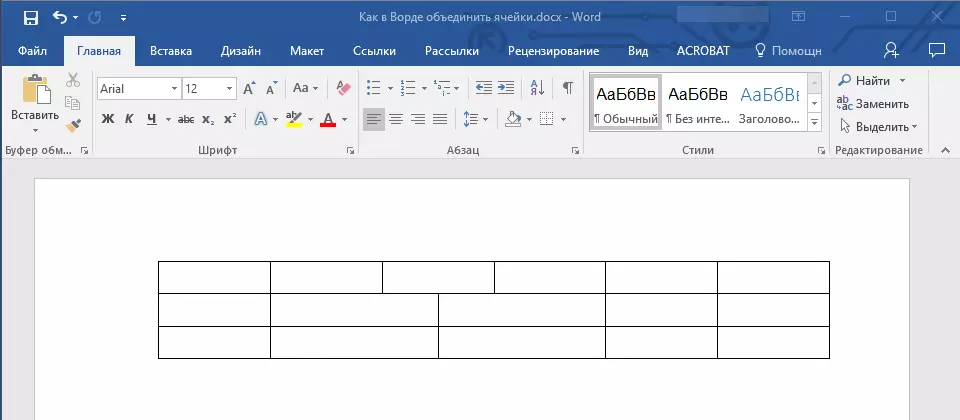
Thật dễ dàng để đoán rằng sự phân tách các tế bào, cũng như sự kết hợp chúng ta đã xem xét ở trên, có thể được thực hiện thông qua menu ngữ cảnh. Điều chính là để làm nổi bật trước phạm vi mong muốn.

Xem thêm: Cách thêm một chuỗi trong bảng vào bảng
Sự kết luận
Từ bài viết nhỏ này, bạn đã học được nhiều hơn một chút về việc làm việc với các bảng trong Microsoft Word và cụ thể cách kết hợp các ô và / hoặc phân chia chúng.
